Chrome浏览器下载路径权限设置及问题解决

2. 更改下载位置:打开Chrome浏览器,点击右上角的三个点,选择“设置”,进入“隐私和安全”中的“下载位置”,查看并修改下载内容的保存位置,可选择一个有读写权限的文件夹作为新的下载路径。
3. 以管理员身份运行浏览器:找到Chrome浏览器的快捷方式,右键点击它,选择“以管理员身份运行”。这样可以获得更高的系统权限,有可能解决因权限不足导致的下载问题。
4. 切换到隐身模式下载:将Google Chrome切换到隐身模式,看看是否可以下载该文件。在Chrome浏览器中打开一个新标签,点击三点菜单图标并选择新隐身窗口选项。
5. 清除浏览器缓存和Cookie:在浏览器设置中,找到“隐私设置和安全性”选项,点击进入后选择“清除浏览数据”。在弹出的对话框中,选择清除“缓存的图片和文件”以及“Cookie及其他网站数据”。
6. 使用“另存为”选项:右键单击下载链接并选择“另存为”选项,而不是单击网站提供的“下载”按钮,看是否能够正常下载文件。
7. 检查杀毒软件:使用杀毒软件进行全面扫描,将电脑中的潜在威胁全部消除,避免病毒或恶意软件影响下载权限。
猜你喜欢
Google浏览器下载安装包支持哪些硬件配置
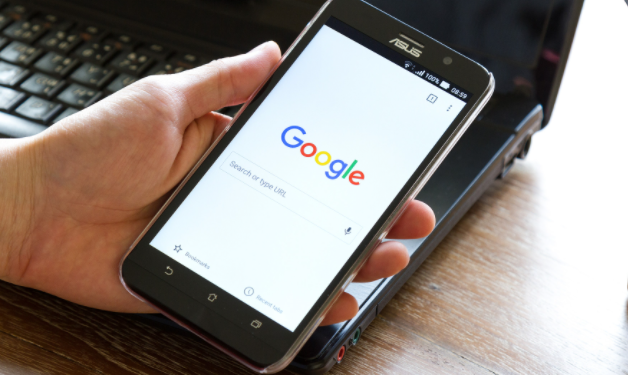 安卓设备谷歌浏览器下载完成后快速配置浏览器
安卓设备谷歌浏览器下载完成后快速配置浏览器
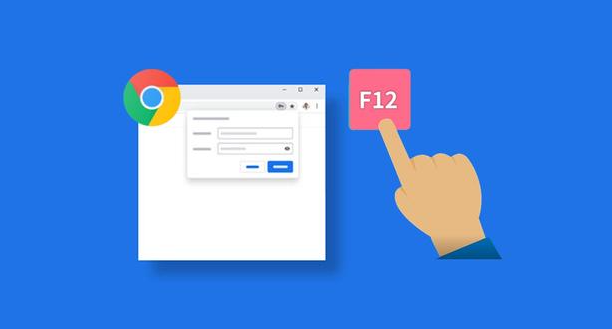 Google Chrome下载扩展时提示不安全的解决方法
Google Chrome下载扩展时提示不安全的解决方法
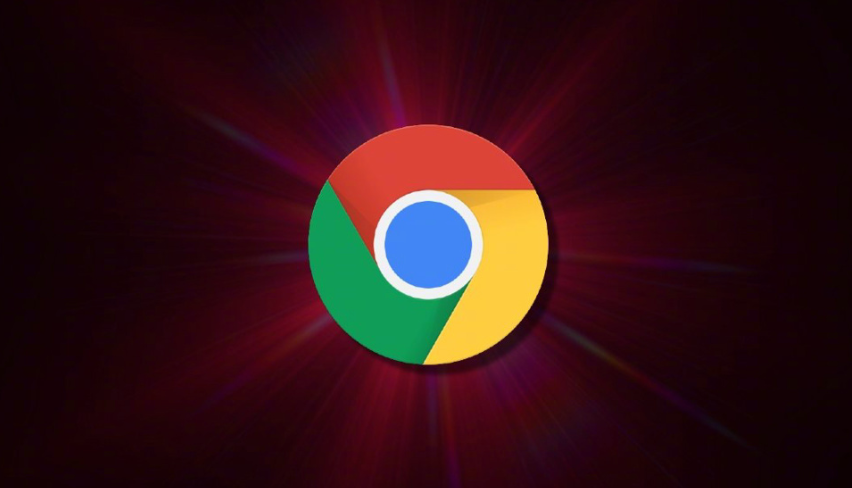 谷歌浏览器的历史记录恢复技巧
谷歌浏览器的历史记录恢复技巧
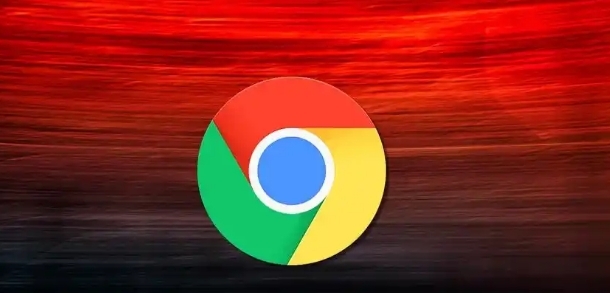
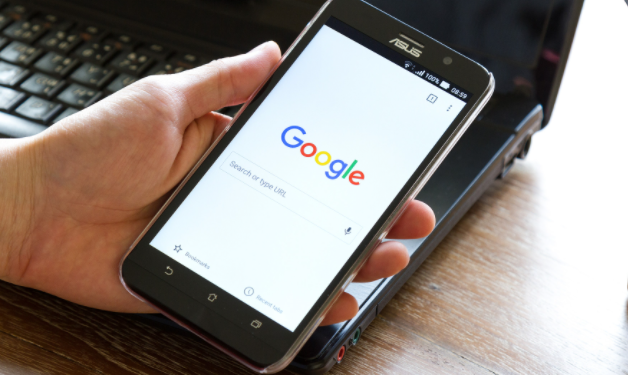
Google浏览器下载安装包支持哪些硬件配置说明所需处理器(Pentium 4 SSE3 或更高)、系统版本及操作系统兼容情况。
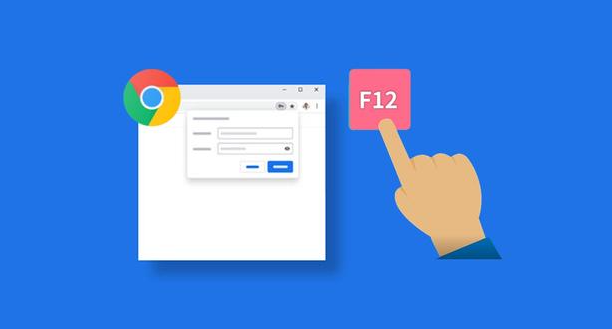
安卓设备谷歌浏览器下载完成后,快速配置浏览器的关键设置,提升使用效率和体验。教程涵盖同步、安全及隐私等实用操作。
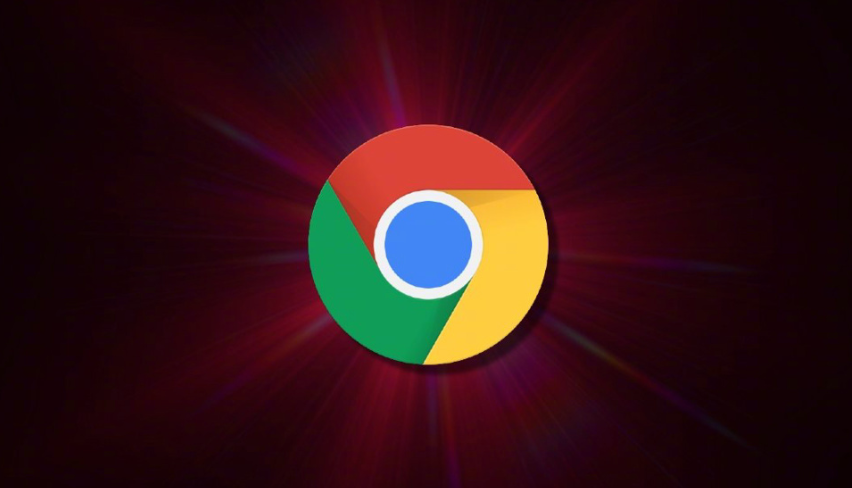
介绍Google Chrome下载扩展时提示不安全的解决方法,指导用户调整安全策略,确保扩展正常使用。
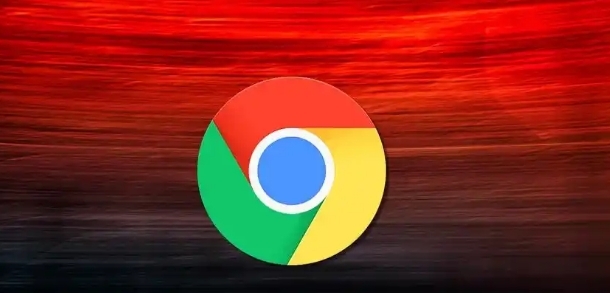
掌握谷歌浏览器的历史记录恢复技巧,帮助您轻松找回丢失或误删除的历史记录,无论是在工作中还是日常浏览中,都能确保您不会丢失宝贵的浏览信息。
